本文目录
相机转换器怎么传到机?
步:购买多合一接口的多功能读卡器。
购买读卡器的时候,一定要注意了,普通的读卡器是不行的哦,我们需要购买多合一接口的读卡器。普通读卡器一个接口——USB接口,只能连接电脑。多合一接口的读卡器,不有USB接口,还的type-c接口和mini-USB接口,也就是说,不可以连接电脑,也可以连接机。
>这种多合一接口的读卡器,不可以插SD卡和TF卡,而且还可以插U盘,在使用的时候,还可以同时插上U盘和TF卡。
>也就是说,在导入数据的时候,我们可以同时插上U盘和TF、SD卡,连接上电脑或机,这就大大地方便了我们。
第二步:连接机和导入数据。
我们从数码相机里取出TF卡或SD卡,然后插在这个多合一接口的读卡器上。然后把读卡器机的充电接口上(如下图)。
>然后,我们开机上的“文件管理”app,如果读卡器连接成功,就会在文件管理首页显示U盘信息(如下图),读卡器里的TF卡和SD卡在机上默认U盘模式。
>点击这个U盘,就会显示里面的文件夹或文件。
>找到存放图片或的文件夹,点击开它,比方说上图的“图片”文件夹,就会显示这个文件夹下的所有图片(如下图)。
>在某张图片上用指长按2秒钟,然后点击右上角的“全选”按钮,选择所有的图片(如下图)。
>这时,在屏幕底部会显示“移动”按钮(如上图),我们点击它,这时底部会显示如下图。
>我们点击“其他位置”,显示如下图。
>点击“我的机”,就会显示机上所有的文件夹(如下图)。
>想把相机图片放在哪个文件夹,你就点击那个文件夹。我这里选择“1图片”文件夹,然后点击屏幕右上角的对号。这样,我们就把相机卡里的图片转移到机的这个“1图片”文件夹里了。
第三步:从机上拔下读卡器。
这一步非常重要。在导入完图片数据后,如果你直接从机上拔下读卡器的话,有可能会损坏SD卡、TF卡和U盘,大家一定要注意哦。跟电脑上作一样,我们需要先从机上“弹出U盘”,然后再拔下U盘。从机的顶部拉下通知栏,我们可以看到一个“U盘”通知(如下图)。
>点击这个U盘通知下面的“移除”(有的机上叫“弹出”),等这个U盘通知消失了,然后我们再拔下读卡器,这样就不会到U盘、SD卡和TF卡了。
机照片转换器怎么用?
要使用机照片转换器,首先需要下载并安装一个合适的转换器应用程序。开应用程序后,选择要转换的照片文件,可以是单张照片或整个相册。然后选择要转换的格式,例如JPEG、PNG或GIF等。接下来,设置转换选项,如调整图像质量、大小或添加等。最后,点击转换按钮开始转换过程。转换完成后,你可以选择保存转换后的照片到机相册或其他位置。记得在使用转换器之前备份你的照片,以防意外数据丢失。
机数据转换器怎么连接?
1、将O *** 数据线一端较小的数据接口与机相连,另一端与U盘连接;
2、机识别U盘后会在通知栏上出现一个提示,开机的【文件管理】应用中,选择【机】,下拉更新之后就可以看到【USB设备】,点击进入就可以查看U盘的应用。
机与u盘转换器怎么下载?
机和U盘转换器不是用来下载的,而是用于在机上读取U盘的转接。
转换器一插在机的充电接口上,另一插上U盘或者读卡器,就可以在机上直接读取U盘或者读卡器里的内容了。
你下载的东西一般默认是保存在机本地,如果想拷贝到U盘里,可以在文件管理里进行作。
机转换器怎么将照片传到u盘?
机转换器要将照片传到U盘里,前提条件是你的机要有otg数据传输功能。
将机转换器插在机的充电接口上,另一插上U盘即可读取U盘和管理U盘。
U盘读取成功之后,点开桌面上的黄标文件管理。选定机里要的图片文件,长按文件点击,再点开USB设备,选择保存位置,点击粘贴即可。




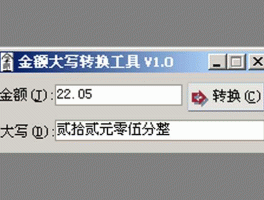


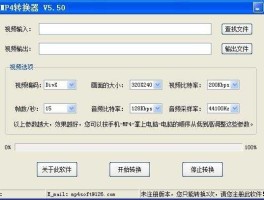
还没有评论,来说两句吧...